Як приховати і поставити пароль на папку або файл - комп'ютерні секрети - мої статті - каталог

Багато користувачів стикаються з необхідністю приховати свої файли від сторонніх очей, тим більше, що більшість працює на комп'ютері під одним ім'ям користувача. Система Windows в такому випадку не дає інструментів для обмеження доступу до особистих даних.
Так як же вийти з цієї ситуації? Розглянемо кілька способів, які вирішують проблему.
1.Як поставити пароль на текстові файли Word.
Щоб поставити пароль на файл Word, необхідно перейти на вкладку: файл -> відомості -> дозволу -> зашифрувати паролем.
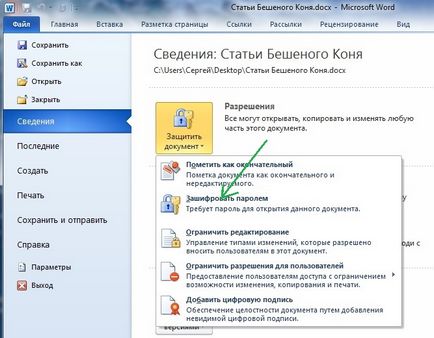
До речі, тут присутні і інші функції і обмеження доступу. Ви побачите таке віконце:


Зверніть увагу на напис внизу віконця, тому раджу записувати на всякий випадок свої паролі і зберігати їх в надійному місці. Для перевірки правильності введення введіть пароль ще раз. Все, тепер при відкритті файлу необхідно буде ввести свій код.
Щоб поставити пароль в старих версіях Word, перейдіть в вкладку Сервіс -> параметри -> вкладка безпеку
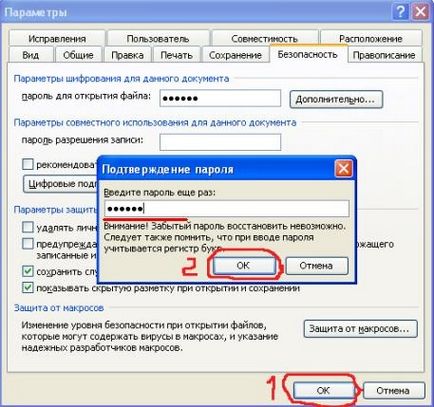
У самому верхньому рядку вводимо пароль і підтверджуємо його. Усе! Пароль встановлено.
2. Як поставити пароль на папку за допомогою програми Password Protect
- Викачуємо програму Password Protect на нашому сайті:
- Розпаковуємо архів. Це Portable версія, тому установка не буде потрібно. Переходимо в розпаковану папку і запускаємо програму Password Protect (можна винести ярлик на робочий стіл), перед нами відкриється таке віконце:
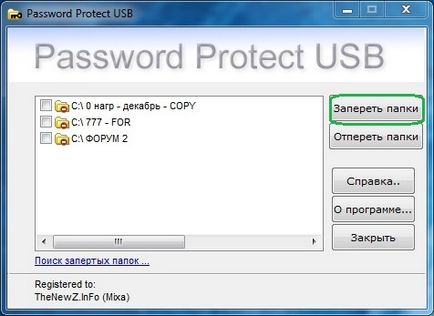
Натискаємо Замкнути папки. І вибираємо зі списку ту на яку ви хочете поставити пароль.
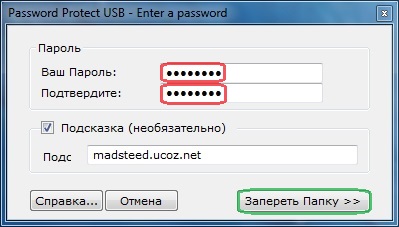
Вводимо два рази один пароль і за бажанням залишаємо підказку на випадок, якщо ви забудете пароль.
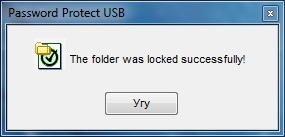
Всі пароль встановлено. Тепер при зверненні до папки необхідно буде ввести пароль. Таким чином ви можете встановлювати паролі на будь-які папки. Ну а щоб приховати файли від зайвих очей, помістіть їх в папку з паролем. Розблокувати папку можна в зворотному порядку: вибрати папку і натиснути Відімкнути папки.
3. Як поставити пароль за допомогою програми архіватора - WinRar
Для захисту особистої інформації є надійний, перевірений часом спосіб, і причому найлегший - це поставити пароль на архів. Пароль можна встановити на будь-який архів (zip, rar і т.д.).
Після такої виконаної операції ніхто крім Вас не зможе відкрити цей архів без потрібного пароля. Багато архіватори, включаючи і Winrar використовують спеціальні алгоритми шифрування даних, і якщо Ви поставите складний пароль (від 8 символів) куди входять самі символи, розташовані на клавіатурі (. * І т.д.), букви (рядкові, прописні) і цифри, то зламати такий пароль на архів є майже неможливим (не скрізь же круті хакери), так що краще запишіть пароль на папір і сховайте в надійному місці, а не те поламаєте голову, згадуючи не на часі забутий пароль. Пароль можна відновити тільки в разі якщо ви пам'ятаєте хоч якийсь фрагмент пароля (букви, символи, цифри), та й на це шанси дуже малі.
Розглянемо докладно як поставити пароль на архів. на прикладі всіма відомого нами архиватора WinRar. Якщо він у вас вже встановлений, і ви їм регулярно користуєтеся - це прекрасно, якщо немає, то бажано його встановити (без нього то як), скачати можна тут:
Даним способом ми ставимо пароль на архів, в яких ви можете зберігати файли та інші дані разом.
Перш запароліть архів, виберіть файл на який хочете поставити пароль, вибрали - натискаємо на праву кнопку миші, з'являється меню, клацаємо на пункт Додати до архіву ...
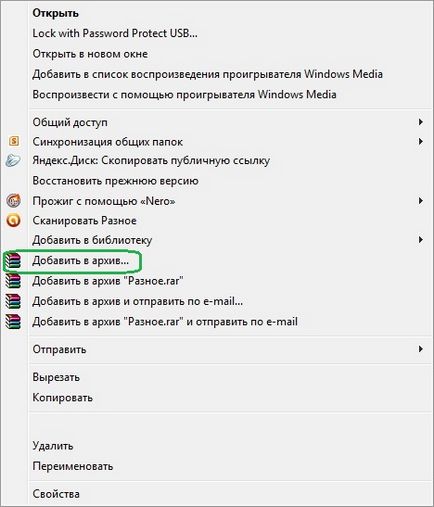
Відкриється віконце створення архіву:

Переходимо у вкладку Додатково і натискаємо Встановити пароль. відкриється
віконце установки пароля.

Вводимо пароль два рази. Не забуваємо відзначити галочкою - Шифрувати імена файлів і натискаємо ОК.
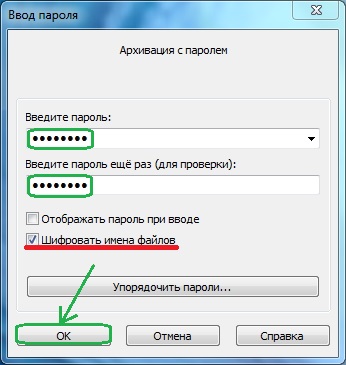
Все, створюємо архів. Тепер Ви можете перевірити цей архів з файлом, двічі клацнувши відкрийте його, і у Вас з'явиться віконце із запитом на введення пароля "Введіть пароль" (Enter password). Вводите пароль і отримуєте повноцінний доступ до файлу.
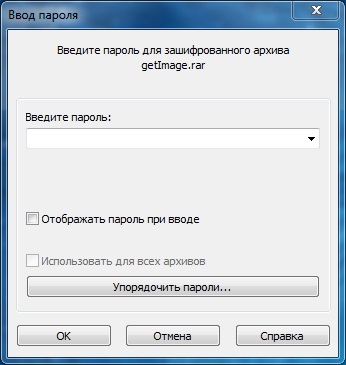
4. Захист інформації, що зберігається на жорсткому диску і запобігання несанкціонованого доступу до комп'ютера за допомогою програми Folder Guard Pro.
Встановивши програму, можна легко розібратися з її застосуванням:
-реєструємо і вводимо загальний пароль для доступу до функцій програми
-майстер покроково підкаже подальші дії
-вибираємо папку. на яку Ви збираєтеся накласти обмеження:
-тиснемо ПКМ (або вибираємо завдання на панелі)
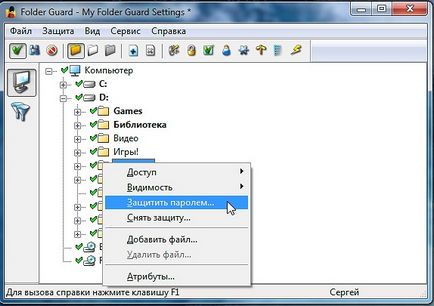
-натискаємо Захистити паролем

Вводимо пароль і тиснемо ОК. тепер, щоб отримати доступ потрібно ввести свій код (пароль) при подвійному натисканні миші. Усе. У програмі є ще багато різних опцій, я думаю, розберетеся самі.
Завантажити нову версію програми можна на нашому сайті:
Folder Guard 10.1.0.2254
Eset NOD32 A / SS v.10
The Bat! Pro 7.4
KIS v.16
AntiWinBlock 3.1
AIDA64 v.5.80
WinRAR v.5.40
DVDFab 10.0.3.1
Dr.Web A-VSS v.11